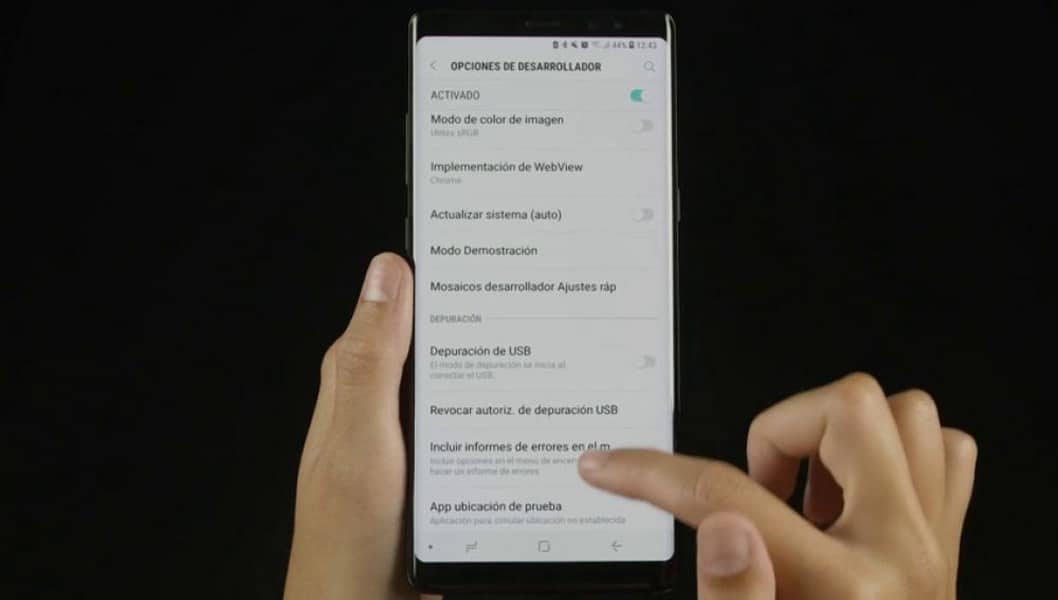
En ret skjult mulighed i Android er at kunne gå ind i udviklermenuen, noget som indtil nu mange ikke vidste. For at få adgang til den er det nok at følge et par trin og også nogle nødvendige retningslinjer, hvis vi vil optimere vores Android-telefon, noget vigtigt i det lange løb.
Ved at gå ind i denne menu kan vi udføre mange handlinger, derfor følg hver enkelt af dem til punkt og prikke, hvis du beslutter dig for at reducere animationerne, deaktivere dem, blandt andet. Men det er ikke det eneste, du kan endda afinstallere eller deaktivere programmer, fjerne baggrunde fra billeder, widgets og meget mere.
Gå ind i menuen
Først skal du følge ruten for at komme til programmeringsmenuen, Gå til Indstillinger > System > Om telefonen > Byggenummer og tryk flere gange, indtil du når nul genforsøg, det vil fortælle dig "Du er allerede programmør". Den vil bede dig om PIN-koden, som du tænder telefonen med.
Nu ind Indstillinger > System > Avanceret finder du muligheden "Scheduler" til at begynde at få mest muligt ud af din smartphone. Følg vores trin, hvis du vil have mest muligt ud af den version af Android, som du arbejder med på din terminal.
Reducer eller deaktiver animationer
Når du nu kommer til at indtaste "Udvikler", skal du kontrollere, at "Ja"-indstillingen er aktiveret, især for at kunne ændre de mange muligheder, der var skjult i Android. Det vil tillade krympning og andre tilgængelige animationsparametre, noget grundlæggende, som nogle kører på enheden med.
I menuen "Programmer". Rul ned, indtil du finder muligheden "Tegning", når du først er inde, vil du se vinduesanimationsskala, overgangsanimationsskala og animatorvarighedsskala. Hvis du ønsker, at den ikke skal have et stort forbrug, skal du gå ned til 5X eller klikke på "Animation deaktiveret". Vi anbefaler, at du bruger op til 5X for ikke at miste lysstyrken på animationerne.

Deaktiver apps eller fjern dem
Dette er netop en af mulighederne at tage betydeligt højde for, det vil give dig mulighed for at afinstallere programmer og eliminere dem, du ikke kunne før. For at slette applikationen skal du gå til startskærmen og trykke på den for nu at slette den. Når du nu vil slette den app, som du ikke kunne, vil den give os en besked, der siger Application Information, og den vil give os mulighed for at slette den.
Altid på displayet
Det er en af de vigtige muligheder, hvis vi vil se en film, den går aldrig i dvale, så længe den oplades.
Automatiske opdateringer
Hvis du aktiverer muligheden, vil systemet automatisk søge efter opdateringer, og meddelelsen springer over. Hvis den ikke er aktiveret, bliver vi nødt til at trykke på for at lære hver af opdateringerne at kende.
Bemærk: Det er muligt, at vi i andre versioner af Android, der er lavere end Android Pie, vil se Udviklerindstillingen som "Udviklerindstillinger", når der først er inde, er der flere muligheder for at redigere.

god indgang